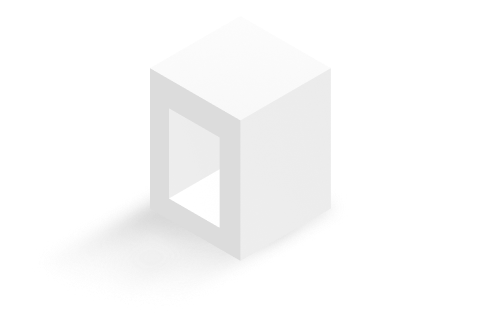根据学习群及论坛的反馈, 很多电子专业的学生和刚步入社会参加工作的初级电子工程师,急需要一个完整的入门教程, 即原理图库的创建, 原理图的绘制、 PCB 的导入、 PCB 的布局、 PCB的布线及 PCB 的设计后期处理整个流程。
对此我们[凡亿教育]给大家推出这套全流程的视频教程,这套视频教程主要是给电子设计入门的学生准备的, 所以比较简单, 也是帮助他们理清设计的思路步骤达到快速上手入门的一个目的。
学习目标:
1、 掌握 Altium Designer17 基本功能操作
2、 了解并设计原理图库及原理图
3、 了解电子设计的基本思路及流程化设计
4、 掌握交互式布局及模块化布局
5、 了解生产资料的输出与整理
6、 掌握 PCB 设计中常见问题的解决办法
目录
第一部分: 原理图部分
第一节 工程文件的创建
第二节 原理图库的创建
第三节 原理图的绘制
第二部分: PCB 部分
第一节 PCB 封装库的创建
第二节 PCB 的导入及前期处理
第三节 板框的绘制及布局处理
第四节 常用规则设置与布线
第三部分: PCB 后期处理及生产文件输出
第一节 DRC 检测及丝印调整
第二节 生产文件的整理与输出